- Dropbox ist eines der beliebtesten Tools, wenn es darum geht, Ihre Computerdateien in der Cloud zu synchronisieren und Dateien zu teilen.
- Wenn Sie die Dropbox-Installationsdatei nicht herunterladen können, können Sie ein Offline-Installationsprogramm herunterladen, um dies zu beheben. Weitere Informationen zu den Schritten in dieser Anleitung.
- Um aktuelle Informationen zu anderen Online-Speicheroptionen zu erhalten, besuchen Sie unser umfassendes Abschnitt Web- und Cloud-Speicher.
- Wenn Sie Ihr Dropbox-Konto optimal nutzen möchten, werfen Sie einen Blick auf unsere Dropbox-Hub.

Diese Software hält Ihre Treiber am Laufen und schützt Sie so vor gängigen Computerfehlern und Hardwarefehlern. Überprüfen Sie jetzt alle Ihre Treiber in 3 einfachen Schritten:
- DriverFix herunterladen (verifizierte Download-Datei).
- Klicken Scan starten um alle problematischen Treiber zu finden.
- Klicken Treiber aktualisieren um neue Versionen zu erhalten und Systemstörungen zu vermeiden.
- DriverFix wurde heruntergeladen von 0 Leser in diesem Monat.
Die Dropbox-Desktopanwendung ist für Linux-, macOS- und Windows-Betriebssysteme verfügbar und ermöglicht es Ihnen, Cloud-Speicherplatz entweder zum Freigeben von Dateien oder zum Speichern von Backups zu verwenden. Davon abgesehen haben viele Benutzer Probleme bei der Installation gemeldet.
Sie müssen sich keine Sorgen machen, da wir in diesem Artikel die Schritte für eine einfache Offline-Installation bereitstellen.
Wie lade ich die Dropbox-Desktop-App herunter und installiere sie?
1. Erforderliche Aktionen, um Dropbox mit Administratorrechten zu installieren
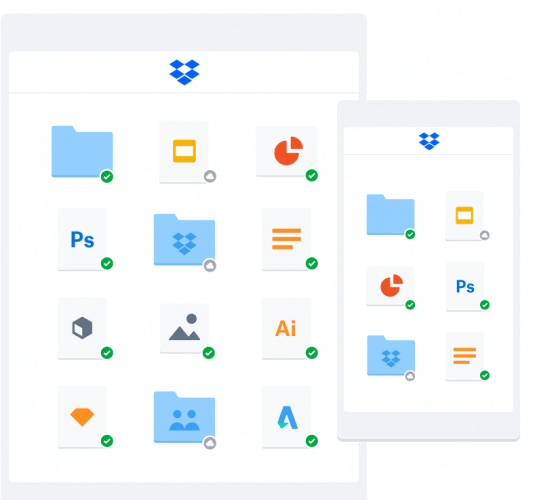
Die Dropbox-Desktop-App erfordert Administratorrechte, um mit vollem Funktionsumfang auf Ihrem Computer ausgeführt zu werden. Dadurch werden mehrere verschiedene Kernfunktionen von Dropbox aktiviert, darunter:
- Synchronisierungssymbole, die den Synchronisierungsstatus von Dateien und Ordnern anzeigen.
- Klicken Sie mit der rechten Maustaste auf Kontextmenüs, um schnelle Aktionen in Dropbox auszuführen.
- Zugriff auf SmartSync.
Für die überwiegende Mehrheit der Benutzer wird die Desktop-App automatisch mit Administratorrechten installiert. Wenn Sie jedoch nicht mit Administratorrechten installiert haben, können Sie dazu die folgenden Anweisungen befolgen.
2. Installieren Sie die Dropbox-Desktop-App mit Administratorrechten
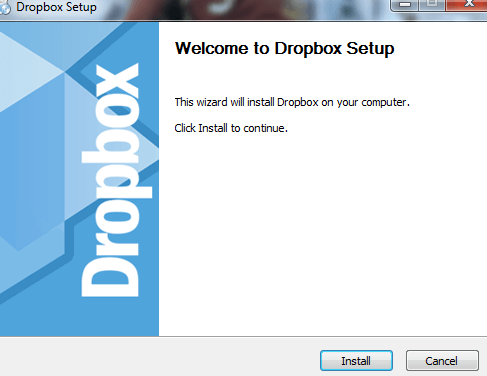
- Laden Sie die Dropbox-Anwendung herunter.
- Öffnen Sie das Installationsprogramm.
- Folgen Sie den Anweisungen des Installationsassistenten.
- Wenn Sie nach einem Administrator-Benutzernamen und -Passwort gefragt werden, geben Sie diese ein oder wenden Sie sich an Ihren Administrator, um sich anzumelden.
- Wenn Sie nicht nach einem Administrator-Benutzernamen und -Passwort gefragt werden, sind Sie bereits Administrator auf Ihrem Computer.
- Schließen Sie die Installation ab und melden Sie sich bei Dropbox an.
3. Smart Sync und Administratorrechte
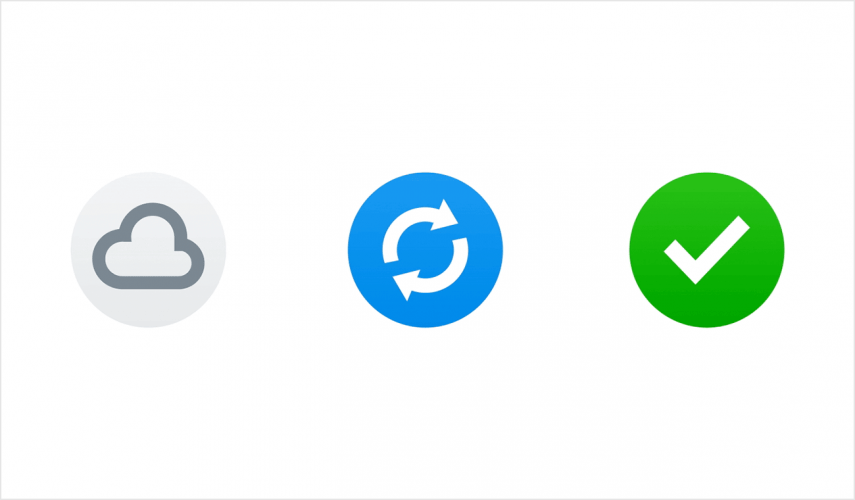
Einige Dropbox-Benutzer haben Zugriff auf Smart Sync. Wenn Sie Zugriff auf diese Funktion haben, überprüfen Sie, ob Dropbox mit Administratorrechten auf jedem Computer installiert ist, auf dem die Funktion verwendet wird.
Wenn Sie der Administrator eines Dropbox Business-Teams sind, können Sie sehen, welche Teammitglieder Dropbox mit Administratorrechten installiert haben. Dies ist jedoch nur möglich, bevor Sie Smart Sync aktivieren.
Abhängig von den Richtlinien in Ihrem Unternehmen können Ihre Teammitglieder Dropbox möglicherweise selbst mit Administratorrechten installieren. Wenn nicht, benötigen sie möglicherweise die Unterstützung Ihres IT-Teams.
Im heutigen Artikel haben wir die einfachste Installationsmethode mit einigen weiteren nützlichen Informationen zusammengestellt, mit denen Sie Dropbox in Zukunft problemlos nutzen können.
Häufig gestellte Fragen
Sie können einen Ordner nur in einem anderen freigegebenen Ordner freigeben, wenn Sie ein Dropbox Business-Konto haben.
Das Dropbox-Symbol wird nur angezeigt, wenn die Dropbox-Desktop-App gerade ausgeführt wird. So öffnen Sie die Dropbox-Desktop-App: Klicken Sie auf Start Menü, dann klicke Programme, suchen Sie dann die Dropbox-App und führen Sie sie aus.
Wenn Sie Dropbox nicht normal herunterladen können, besuchen Sie diese Webseite und wählen Sie zwischen dem normalen Installer oder dem Offline-Installer.
![UPDATE: OneDrive-Synchronisierungsprobleme unter Windows 10 [Sharepoint, Word]](/f/6f31758fcda9b11d0cc6caf95d592043.jpg?width=300&height=460)

![Was sind die besten Cloud-Verschlüsselungstools im Jahr 2019? [Aktualisierte Liste]](/f/638206738a071635e7d099b7e0510558.jpg?width=300&height=460)